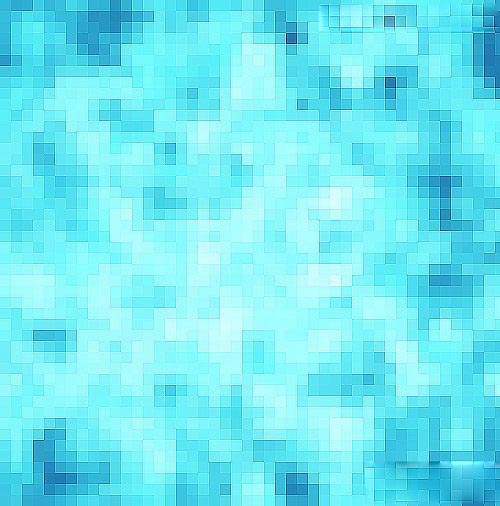萬盛學電腦網 >> 圖文處理 >> Photoshop教程 >> ps入門教程 >> 初學者要知道的Photoshop輔助線和標尺的技巧
初學者要知道的Photoshop輔助線和標尺的技巧
拖動輔助線時按住Alt鍵可以在水平輔助線和垂直輔助線之間切換 。按住Alt鍵點擊一條已經存在的垂直輔助線可以把它轉為水平輔助線,反之亦然。
注意:輔助線是通過從標尺中拖出而建立的,所以要確保標尺是打開的[Ctrl+R] ( View > Show Rulers )。
拖動輔助線時按住Shift鍵將強制其對齊到標尺上的刻度。
雙擊輔助線可以打開輔助線&風格參數設置對話框[Ctrl+K, Ctrl+6] ( File > Preferences > Guides & Grid... )。
雙擊標尺[Ctrl+R]可以打開單位&標尺參數設置對話框[Ctrl+K, Ctrl+5] ( File > Preferences > Units & Rulers... )。
提示:也可以在信息面板上的選項菜單中選擇標尺度量單位。
標尺的坐標原點可以設置在畫布的任何地方,只要從標尺的左上角開始拖動即可應用新的坐標原點;雙擊左上角可以還原坐標原點到默認點。
利用路徑工具創建曲線和斜線的輔助線也不失為一個好辦法。只要用鋼筆工具描繪路徑即可在繪制上或上色時作為輔助線( 路徑始終保持可視 )。
提示:使用隱藏路徑命令[Ctrl+Shift+H] ( View > Hide Path )切換路徑顯示與否。
輔助線不僅會吸附在當前層或選區的邊緣( 上下左右 ),而且會也以( 當前層或選區的 )水平或垂直中心對齊。反過來也一樣:同樣選區和層也會吸附到已經存在的輔助線上( 邊緣和中心 )。
注意:輔助線不會吸附到背景層上。而且要實現上述功能先要打開“貼緊輔助線” [Ctrl+Shift+ ; ] ( View > Snap To Guides )選項。
提示:要找到畫面的中心可以新建並[Ctrl+Shift+N] ( Layer > New Layer... ) 並填充 [Shift+Backspace] ( Edit > Fill... )一個層然後把輔助線吸附到垂直中心和水平中心上。
注:更多精彩教程請關注三聯photoshop教程欄目,三聯PS群:75789345歡迎你的加入
- 上一頁:ps制作燈光效果
- 下一頁:PS 手繪寫實水下美女插畫